Σημείωση: Αυτό το εγχειρίδιο είναι ένα κείμενο που προέκυψε στο πλαίσιο του κάλεσμος για κείμενα που αντιστοιχεί στην σχετική ταινία εκπαίδευσης βίντεο του Stefan. Τα κείμενα μπορεί να έχουν έναν καθομιλουμένικο ύφος.
Έτσι, σε αυτό το μικρό εγχειρίδιο θέλω να δώσω συμβουλές για το πώς να κρατάμε τα αρχεία μας σχετικά μικρά. Εδώ έχω ένα αρχείο CMYK και η συμβουλή μου εξηγεί πώς να το κάνω πιο μικρό.
Βλέπω στον Διαχειριστή Αρχείων μου ότι είναι περίπου 9 MB, δηλαδή 9,29 MB μεγάλο. Πώς μπορώ να το κάνω μικρότερο;
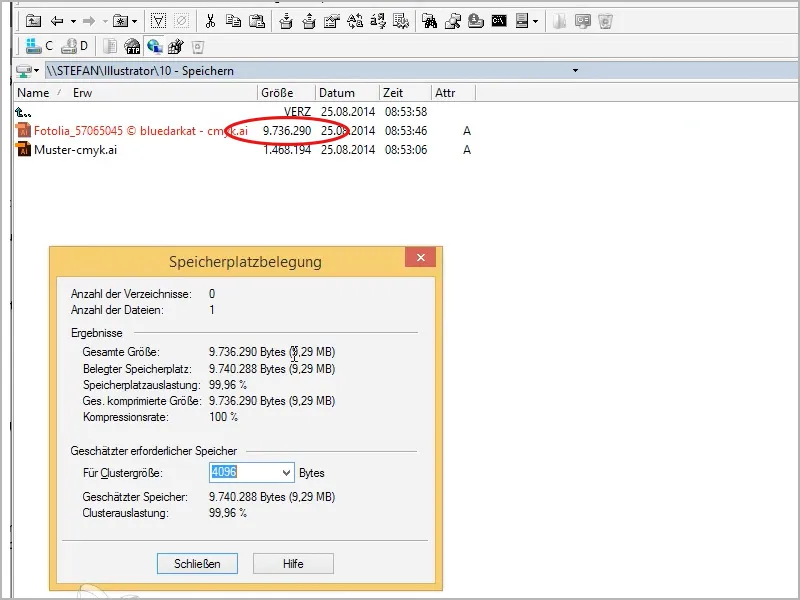
Πηγαίνω τώρα πάλι στο Μενού>Αποθήκευση ως…, δίνω ένα νέο όνομα (εδώ: …"συμπιεσμένο"), κάνω κλικ στο Αποθήκευση και τώρα στο επόμενο παράθυρο, τις Επιλογές Illustrator, για να κάνω το αρχείο μικρότερο, απλά τσεκάρω το κουτάκι Χρησιμοποίησε συμπίεση.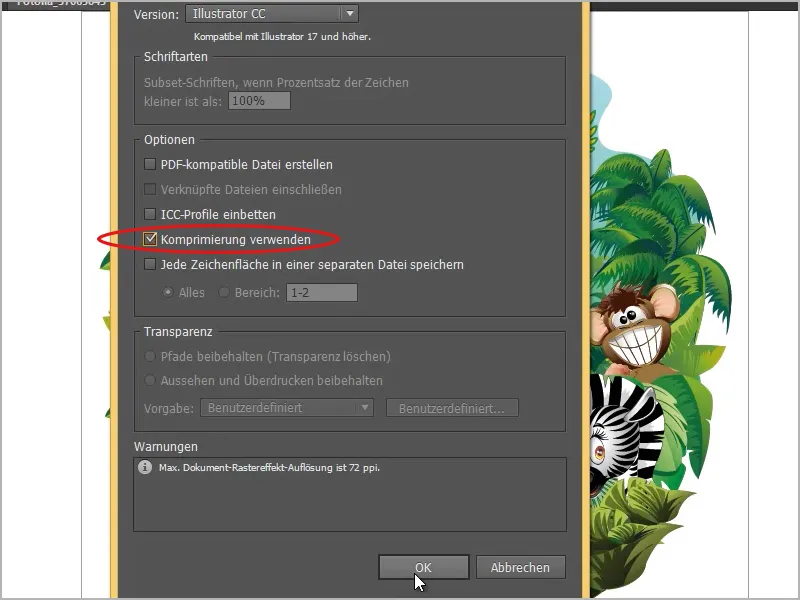
Και τότε μπορείτε να δείτε πώς το αρχείο συρρικνώνεται. Αντί για 9 MB είναι μόνο 2 MB.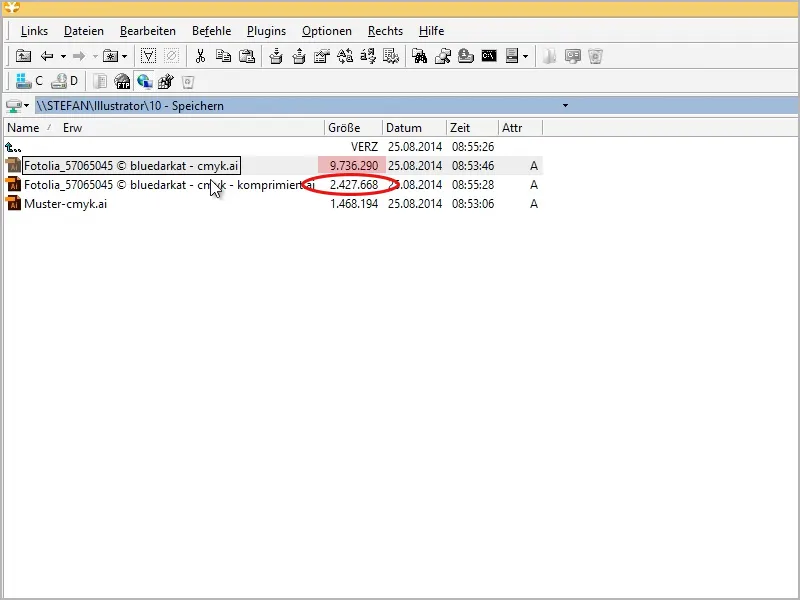
Αυτό είναι ένα υπέροχο πράγμα, θα πρέπει να το εφαρμόσετε ή να ενεργοποιήσετε το κουτάκι.
Τι άλλο μπορούμε να κάνουμε; Στο πρώτο μου παράδειγμα εικόνας αυτό δεν λειτουργεί έτσι, αλλά σε αυτό το παράδειγμα: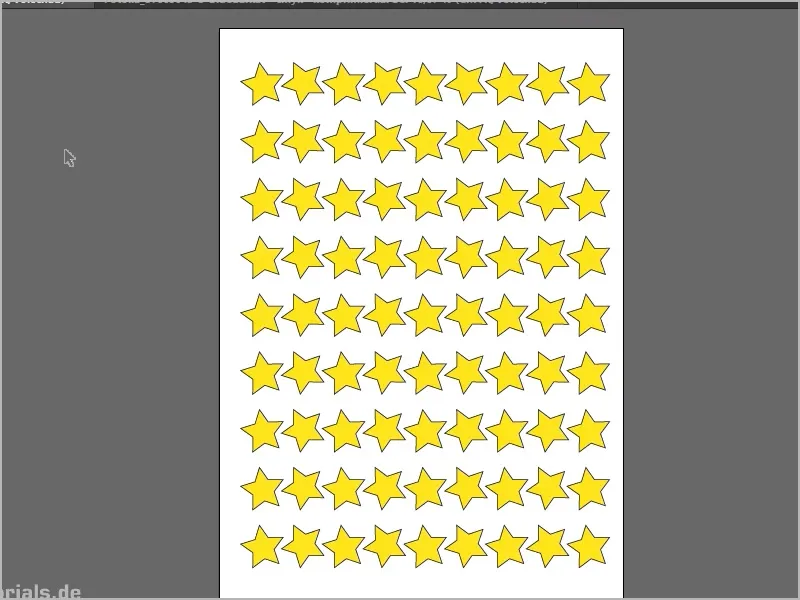
Έχω τώρα ένα πρότυπο εδώ, όταν κοιτάζω στο Διαχειριστή Αρχείων, το πρότυπό μου καταναλώνει 1,4 MB. Αν όμως αλλάξω από τη CMYK στο RGB μέσω του Μενού>Λειτουργία Εγγράφου,…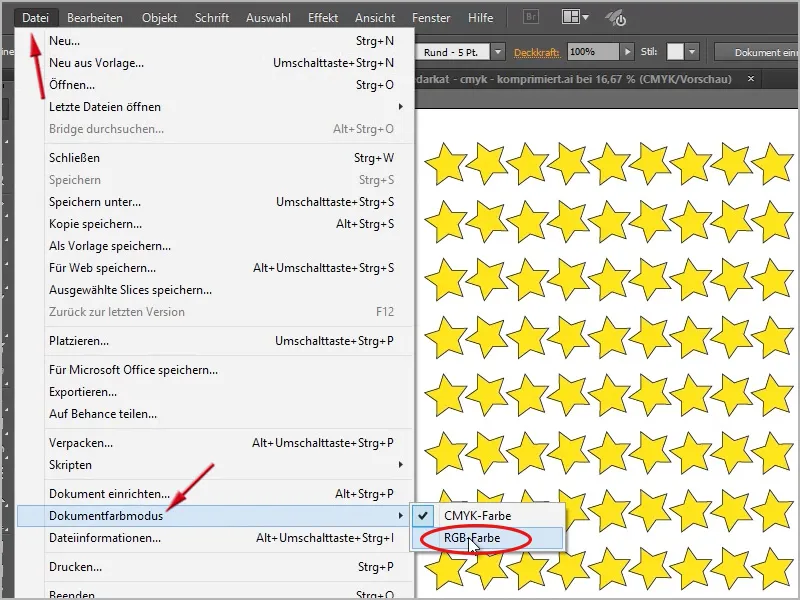
… και το αποθηκεύσω έτσι, ξανά με το κουτάκι Χρησιμοποίησε συμπίεση, τότε θα δείτε ότι τώρα είναι μόνο 421 KB μεγέθος.
Γι' αυτό: Αν θέλετε να χρησιμοποιήσετε αρχεία μόνο για τον ιστό, σίγουρα πρέπει να δουλεύετε σε RGB, αφού αυτό χρησιμοποιεί λιγότερο χώρο αποθήκευσης και για τον ιστό θα πρέπει πάντα να χρησιμοποιείτε RGB, ή αν θέλετε να χρησιμοποιήσετε αυτό μόνο για την οθόνη, η συμβουλή μου είναι RGB.
Αλλιώς, μπορείτε να το συμπιέσετε.
Όταν το συμπιέσω τώρα εδώ, στον Διαχειριστή Αρχείων μου, γίνεται γρήγορα, σας συνιστώ να δοκιμάσετε το Altap Salamander, και μετά πάτατε Εντάξει. Στο επόμενο παράθυρο, της Ρύθμισης ZIP, βάζω το επίπεδο συμπίεσης στο 9 (δηλαδή το υψηλότερο επίπεδο), εδώ πάλι πατάτε Εντάξει και μετά αποθηκεύω.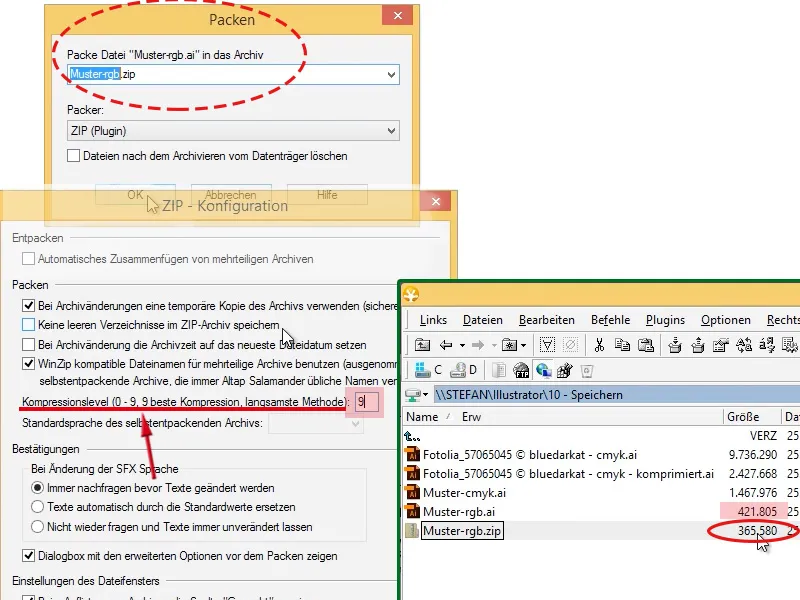
Τότε βλέπετε ότι το μέγεθος του αρχείου γίνεται λίγο πιο λεπτό, τώρα είναι μόνο 365 KB.
Ένα Μικρό Κόλπο: Αν θέλετε να βγάλετε το μέγιστο, τότε στην πρώτη εικόνα με την ζούγκλα, για παράδειγμα, δημιουργήστε ένα Νέο Επίπεδο και γεμίστε το με ένα λευκό ορθογώνιο. Δηλαδή, τώρα δεν βλέπετε τίποτα εδώ. Καλά, μπορείτε πάντα να ενεργοποιήσετε και να απενεργοποιήσετε το επίπεδο. Και αν το αποθηκεύσετε τώρα (εδώ "συμπιεσμένο2"), όλες οι επόμενες ρυθμίσεις όπως παραπάνω, …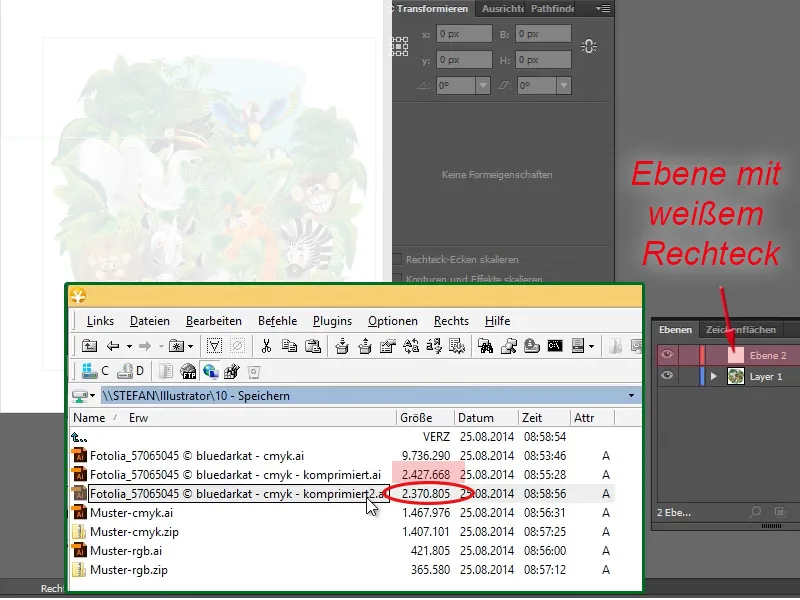
… βλέπετε ότι το αρχείο γίνεται λίγο πιο μικρό εδώ. Δεν έχει πια 2,4 MB, αλλά μόνο 2,3 MB. Γιατί;Γιατί τώρα το εσωτερικό προεπισκόπησης είναι λευκό αντί για έγχρωμο, στη γέφυρα, για παράδειγμα, εμφανίζονται προεπισκόπιση. Σε αυτήν την περίπτωση όχι, γιατί είναι μόνο μια λευκή επιφάνεια, και αυτό εξοικονομεί λίγο όγκο. Καλά, δεν ξέρω αν πρέπει απαραίτητα να το κάνετε, το βρίσκω πολύ χρήσιμο όταν υπάρχει μια προεπισκόπηση.
Εντάξει, ένα τελευταίο πιθανότητα, να είστε ακόμα πιο λεπτό: Μπορείτε επίσης να αφαιρέσετε εδώ στο Μενού>Αποθήκευση ως… το αρχείο και να πείτε αυτή τη φορά ότι δεν θέλετε να το αποθηκεύσετε στην έκδοση Illustrator CC, αλλά για παράδειγμα στη συμβατική έκδοση Illustrator CS.
Εδώ υπάρχουν διάφορες προειδοποιήσεις για το τι ενδέχεται να μην λειτουργήσει, αλλά είμαι σίγουρος ότι αυτό το πρότυπο με τα αστέρια λειτουργεί. Γι' αυτό μπορώ τώρα να το αποθηκεύσω έτσι.
Τότε θα δείτε ότι το αρχείο είναι τώρα ακόμα μικρότερο.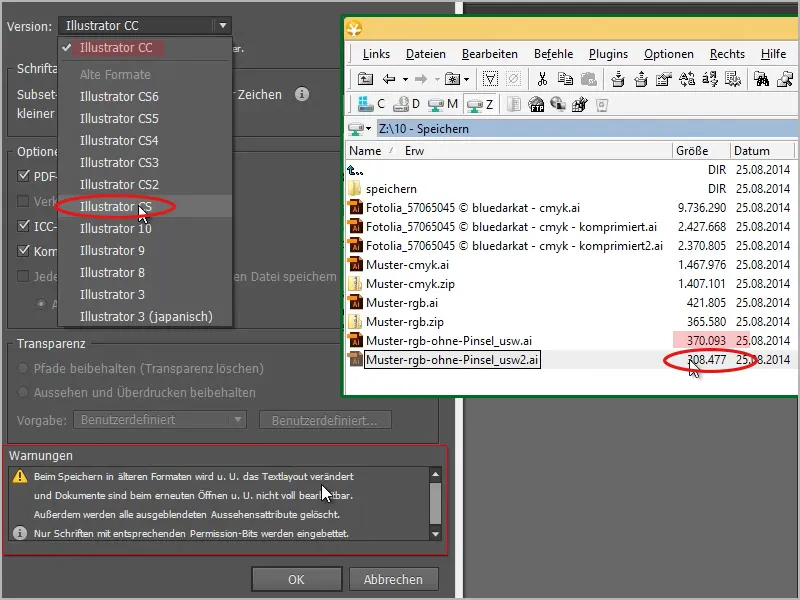
Πριν 370 KB και τώρα 308 KB. Όταν το κλείσετε και το ξανα-ανοίξετε, θα ανοίξει κανονικά, χωρίς καμία παρερμηνεία. Λειτουργεί. Πρέπει να ελέγξετε αν όντως δουλεύει, μερικές φορές συμβαίνει, αν χρησιμοποιούνται νέες ειδικές λειτουργίες από το CC για παράδειγμα, δεν μπορείτε απλά να το αποθηκεύσετε στην έκδοση CS. Δεν θα λειτουργήσει γι' αυτό από τον δρόμο, το μονοπάτι, για παράδειγμα. Αλλά δοκιμάστε το, μπορείτε πραγματικά να τα καταφέρετε, όπως βλέπετε, να αποθηκεύετε τα αρχεία μικρότερα, αν ξέρετε πού να στραφείτε.

